Jeśli jesteś ekspertem IT, wiesz, że Microsoft Teams to potężne narzędzie do współpracy. Ale czy wiesz, że możesz używać Figma w Microsoft Teams?
Figma to edytor grafiki wektorowej, który jest uwielbiany przez projektantów ze względu na łatwość obsługi i zaawansowane funkcje. A teraz, dzięki aplikacji Figma dla Microsoft Teams, możesz używać Figma bezpośrednio w Microsoft Teams!
Aby rozpocząć, zainstaluj aplikację Figma dla Microsoft Teams z Microsoft App Store. Następnie otwórz aplikację i zaloguj się na swoje konto Figma. Po zalogowaniu zobaczysz wszystkie swoje projekty Figma na pasku bocznym.
Aby otworzyć projekt, wystarczy na niego kliknąć. Następnie możesz rozpocząć współpracę ze swoim zespołem bezpośrednio w usłudze Microsoft Teams! Możesz rozmawiać o swoim projekcie, zostawiać komentarze, a nawet edytować projekt bezpośrednio w aplikacji.
Jeśli więc szukasz potężnego narzędzia do współpracy dla swojego zespołu IT, koniecznie wypróbuj Figma dla Microsoft Teams!
Możesz wykorzystać możliwości Zespoły Microsoftu I Figma razem, na przykład wspólnie badać pomysły na spotkaniu Microsoft Teams i demonstrować tablicę w FigJam przed wprowadzeniem ich w życie za pomocą projektów i prototypów w Figma. dżem figowy to nowe narzędzie do tablic cyfrowych firmy Figma. Połączenie Figma i Microsoft Teams umożliwia zespołom łączenie się i wspólną pracę nad doświadczeniem użytkownika, a także zachęcanie wielu osób do przeglądania i przekazywania opinii oraz robienia tego asynchronicznie lub w czasie rzeczywistym, co jest naprawdę wzmacniające.

Figma to aplikacja do projektowania interfejsu użytkownika z możliwością edycji grafiki online. Korzystając z Figmy, możesz tworzyć grafiki, szkieletowe strony internetowe, prototypować, tworzyć mobilne interfejsy użytkownika oraz tworzyć posty w mediach społecznościowych i nie tylko. W tym artykule omówiono różne funkcje Figma w Microsoft Teams i możesz używać Figmy w Microsoft Teams.
Jako narzędzie do edycji grafiki Figma jest wyjątkowa. Działa bezpośrednio w przeglądarce, dzięki czemu możesz uzyskać dostęp do swoich projektów podczas rozmowy z zespołem Microsoft, a nawet rozpocząć programowanie. Jest to tablica online, która umożliwia zespołom lepszą współpracę, generowanie pomysłów i burze mózgów. Funkcjonalność FigJam obejmuje notatki, emotikony i narzędzia do rysowania, a także kształty, gotowe linie i łączniki, stemple i czaty kursora. FigJam współpracuje z Figma, więc komponenty lub inne obiekty projektowe z FigJam można łatwo przenieść do Figmy.
Najważniejsze cechy korzystania z Figma w Microsoft Teams
Dzięki Figma w Microsoft Teams możesz wykonać następujące czynności:
- Dostęp do edycji pliku FigJam, przeglądania, dodawania i edytowania plików FigJam.
- Przeglądaj lub edytuj dostęp do pliku projektu Figma, możliwość przeglądania i komentowania przez Teams
- Uprawnienia do pliku umożliwiają przeglądanie linków do podglądu pliku w aplikacji Teams.
- Prezentacja plików projektowych Figmy, prototypów i plików FigJam oraz współpraca z uczestnikami spotkania
- Dodawaj pliki Figma jako zakładki do dowolnego kanału Teams i wchodź z nimi w interakcję.
- Zobacz pojedyncze źródło komentarzy do plików, aktualizacji i zaproszeń.
- Udostępniaj linki do plików na czacie, które ujawniają nazwę pliku i podgląd pliku.
- Skonfiguruj udostępnianie plików i uprawnienia. Pliki FigJam mają również opcję rozpoczęcia otwartej sesji, aby tymczasowo zaprosić kogokolwiek do edycji pliku FigJam, w tym tych, którzy nie mają kont Figma.
Jak korzystać z Figma w Microsoft Teams
Figma w Microsoft Teams może służyć do integracji FigJam ze spotkaniem Teams jako zakładka, dzięki czemu uczestnicy spotkania mogą używać go jak tablicy.
Może być również używany Zintegruj Figma ze swoim kanałem Teams jako zakładkę, aby wszyscy byli na bieżąco z najnowszymi aktualizacjami i projektami.
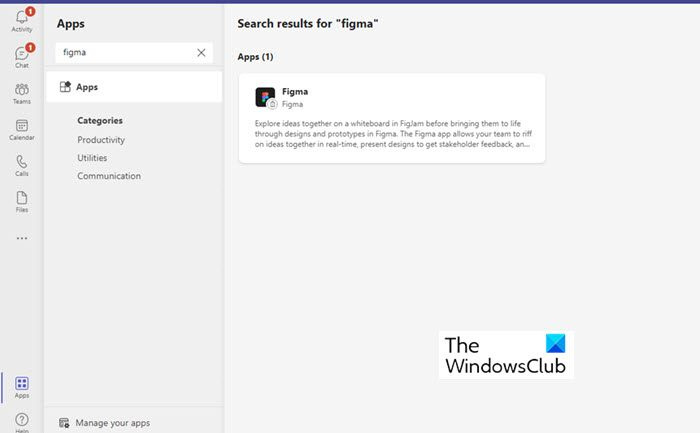
Oto lista głównych funkcji Figma, z których możesz korzystać w codziennych czynnościach.
- Dodaj kartę (aplikację Figma) do Microsoft Teams
- Utwórz nowy plik FigJam w Microsoft Teams
- Udostępnianie istniejącego pliku Figma/FigJam w Microsoft Teams
- Widok pliku Figma w aplikacji komputerowej Microsoft Team
- Udostępniaj łącza do czatów i kanałów w usłudze Microsoft Teams
Rozważmy te funkcje bardziej szczegółowo.
1] Dodanie zakładki (aplikacja Figma) do Microsoft Teams
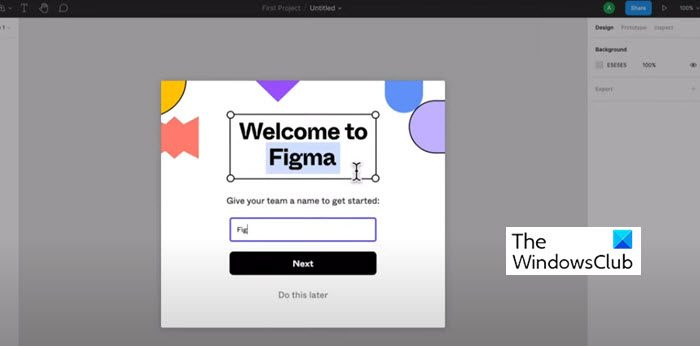
Wybierz tę opcję, aby utworzyć nowy plik Figjam, aby członkowie zespołu mogli przeprowadzać burzę mózgów i współpracować, nawet jeśli nie masz konta Figma.
- W oknie, które się pojawi, nazwij plik FigJam i kliknij Zapisz. Może się okazać, że do kanału lub spotkania została dodana dedykowana karta pliku.
- Jeśli Twoje konto Figma jest już połączone z zakładkami w Microsoft Teams, ten nowy plik znajduje się w Twoim osobistym folderze z wersjami roboczymi w Figmie.
- Jeśli Twoje konto Figma nie jest połączone, upewnij się, że złożysz wniosek w ciągu 24 godzin i zapisz tablicę jako plik FigJam. Opublikuj 24 godziny bez roszczeń, plik zostanie trwale usunięty.
- Aby dodać aplikację Figma ze spotkania lub kanału, kliknij + aplikacje, a następnie wyszukaj i wybierz aplikację Figma. Następnie w oknie modalnym możesz wybrać „Utwórz plik FigJam” lub udostępnić istniejący plik.
Notatka : Aplikacja Figma musi zostać dodana przez administratora, aby pojawiała się w wynikach wyszukiwania. Jeśli nie zostanie dodany, wyniki wyszukiwania nie pokażą żadnych wyników. Ponadto możesz potrzebować zgody administratora IT, jeśli aplikacja Figma nie jest zatwierdzona dla wszystkich.
Użytkownicy powinni pamiętać, że opcja + Dodaj aplikację jest dostępna tylko w przypadku zaplanowanych spotkań. Niezaplanowane spotkania utworzone z czatu lub kanału nie będą miały tej możliwości.
2] Utwórz nowy plik FigJam w Microsoft Teams
Tutaj możesz utworzyć nowy FigJam w Microsoft Teams, aby członkowie zespołu mogli przeprowadzić burzę mózgów i współpracować. Znajdź okno modalne, nazwij plik FigJam i kliknij Zapisz. zobaczysz, że do kanału lub spotkania została dodana dedykowana zakładka plików.
Jeśli Twoje konto Figma jest już połączone z zakładkami w Microsoft Teams, ten nowy plik można znaleźć w Twoim osobistym folderze z wersjami roboczymi w Figma. Jeśli Twoje konto Figma nie jest połączone, upewnij się, że złożysz wniosek w ciągu 24 godzin i zapisz tablicę jako plik FigJam. Opublikuj 24 godziny bez roszczeń, plik zostanie trwale usunięty.
3] Udostępnianie istniejącego pliku Figma/FigJam w Microsoft Teams
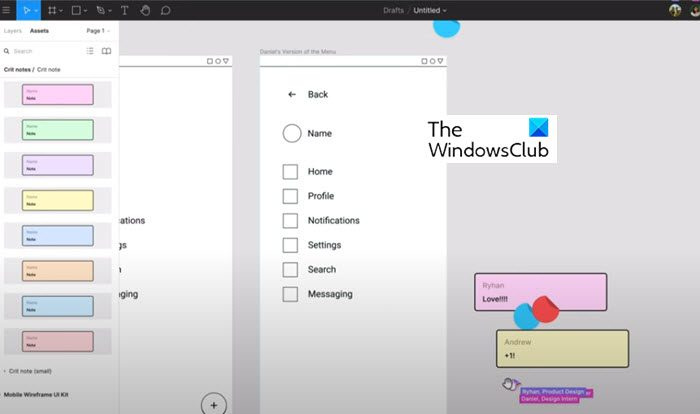
Aby udostępnić istniejący plik projektu Figma, plik FigJam lub prototyp, połącz swoje konto Figma z zakładkami aplikacji w Teams. Za pomocą wyskakującego okna modalnego wklej link do żądanego pliku projektu Figma/FigJam w polu tekstowym. W przypadku karty kanału użyj pola wyboru, aby wybrać, czy informacje o nowej karcie mają być publikowane w kanale. Wybierz „Zapisz”, a przekonasz się, że do kanału lub spotkania została dodana dedykowana karta pliku.
4] Widok pliku Figma w aplikacji komputerowej Microsoft Team.
W aplikacji komputerowej Microsoft Team udostępnij plik Figma z karty, gdy będziesz gotowy do zaprezentowania go uczestnikom spotkania: wybierz kartę pliku, który chcesz udostępnić. Kliknij Udostępnij, aby rozpocząć prezentację, gdy wszystko będzie gotowe.
5] Udostępnianie linków do czatów i kanałów w Microsoft Teams
Aby udostępnić, po prostu przeciągnij i upuść linki do projektów Figma i pliki FigJam do czatów i kanałów Teams, aby hostować projekty, badania i inne zasoby. Linki powiększają się, aby pokazać odbiorcom podgląd, a nazwa pliku i miniatura pojawiają się pod postem.
Podgląd linków będzie widoczny dla każdego, kogo konto Figma ma dostęp do pliku i jest połączone w celu otrzymywania powiadomień Figma.
Startowa wersja Figmy jest darmowa
Ten plan oferuje:
- 3 pliki Figma i 3 pliki FigJam
- Nieograniczone pliki osobiste
- Nieograniczona liczba współpracowników
- Wtyczki, widżety i szablony
- Aplikacja mobilna
Otrzymuj powiadomienia o aktualizacjach projektów Figma i plików FigJam
Następujące powiadomienia są możliwe w tym samym kanale z czatu aplikacji Figma.
jak wyłączyć Caps Lock Windows 10
- Otrzymuj powiadomienia, gdy ktoś skomentuje i wspomni o Tobie w obserwowanych plikach.
- Otrzymuj powiadomienia, gdy ktoś zaprosi Cię do pliku
- Otrzymuj powiadomienia, gdy ktoś odpowie na komentarze
- Otrzymuj powiadomienia, gdy ktoś zaakceptuje lub odrzuci zaproszenia do plików, projektów i zespołów
Jak włączyć powiadomienia Figma w Microsoft Teams
Aby włączyć powiadomienia Figma w Microsoft Teams, kliknij trzy (...) kropki na lewym pasku bocznym, aby znaleźć i wybrać aplikację Figma.
W oknie czatu aplikacji wpisz Zjednoczyć i wyślij wiadomość. Postępuj zgodnie z instrukcjami, aby połączyć swoje konto Figma. Po połączeniu wprowadź NA w oknie czatu i wyślij wiadomość, aby włączyć powiadomienia.
Zarządzaj powiadomieniami Figma w Microsoft Teams
Aby zarządzać powiadomieniami Figma w Microsoft Teams, wpisz i wyślij następujące polecenia do czatu aplikacji:
- Włącz, aby otrzymywać powiadomienia o aktualizacjach ze swojego konta Figma.
- Wyłącz, aby nie otrzymywać już powiadomień Figma.
- Połącz, aby połączyć swoje konto Figma z funkcją powiadomień Figma.
- Wyłącz, aby wyłączyć swoje konto Figma w funkcji powiadomień Figma.
Jak mogę używać Figma lub FigJam w Microsoft Teams?
Możesz zintegrować Figma lub FigJam z Microsoft Teams za pomocą zakładek.
Czy Figma i FigJam to to samo?
Nie, Figma i FigJam to nie to samo. Figma to cyfrowe narzędzie do projektowania i prototypowania, którego można używać do projektowania interfejsu użytkownika i interfejsu użytkownika stron internetowych, aplikacji i nie tylko. Z drugiej strony FigJam jest podzbiorem Figma i jest tablicą online, która pomaga zespołom lepiej współpracować, generować pomysły i przeprowadzać burzę mózgów.
Czym różni się Figma od Sketcha?
Sketch to aplikacja komputerowa, a Figma to aplikacja online, która działa bezpośrednio w przeglądarce. Figma pozwala na pracę w czasie rzeczywistym, co nie jest możliwe w Sketchu.
Kto może nauczyć się figmy?
Każdy, kto ma doświadczenie w korzystaniu z narzędzi do projektowania wektorowego, może nauczyć się programu Figma.















